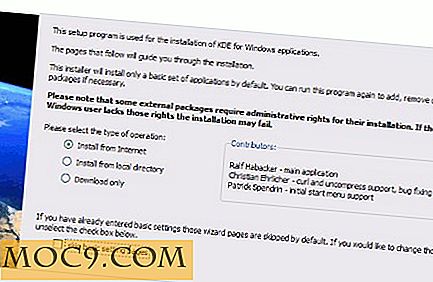חיפוש של Windows קל יותר ויותר עם חיפוש מהיר
אחד הזיכרון הגדול ביותר מנקז במחשב Windows הוא אינדוקס החיפוש. למעשה, מומחי מחשב רבים ממליצים למשתמשים לכבות את זה לחלוטין, כי עבור רוב האנשים, זה לא ממש משנה כאשר אתה מחפש. אם אתה מחפש דרך חכמה יותר לחפש את Windows PC ללא צורך באינדקס זה, תסתכל על SwiftSearch.
כיצד להשתמש
לפני שתמשיך, SwiftSearch יעבוד רק עם מערכות מבוססות NTFS.
1. הורד את SwiftSearch מדף SourceForge שלה כאן.
SwiftSearch לא צריך להיות מותקן, ברגע שאתה מוריד אותו, אתה יכול להשתמש.
2. לחץ פעמיים על ההורדה של SwiftSearch כדי להתחיל.

3. לחץ על "עזרה" כפתור, ולאחר מכן לחץ על "ביטויים רגולריים".

ביטויים רגולריים נותן לך גיליון לרמות בכל דרך שאתה יכול לחפש ב- SwiftSearch. זוהי רשימה שימושית כדי לזכור, כי זה יעשה שימוש SwiftSearch הרבה יותר יעיל כאשר אתה מעקב אחר משהו ספציפי.
4. לחץ על "אישור" כדי לסגור את החלון ביטויים רגולריים.
5. לחץ על "קובץ".

6. אתה יכול ללחוץ על "התאם עמודות לחלון" כדי לראות את כל השדות והנתונים על מה שאתה מחפש.
SwiftSearch יכול לחפש הכונן הראשי שלך, נשלף מדיה כונני מחיצה.
7. לחץ על "כונן" ובחר איזה כונן אתה רוצה לחפש.

8. בתיבת החיפוש, הקלד את השאילתה ולחץ על "חפש".

יופיע חלון קופץ שיודיע לך ש- SwiftSearch פועל כדי למצוא תוצאות עבורך.

בהתאם לגודל הכונן שלך, כמה תיקיות יש לו לחפש דרך וכיצד ספציפית שאלתך, זה יכול לקחת מקום לשנייה עד חמש עשרה שניות כדי להתחיל להציג תוצאות.
SwiftSearch יציג את כל התוצאות שהוא מוצא בהתבסס על החיפוש שלך.

תקבל מידע רב על כל תוצאה, כגון גודל, כאשר הוא נוצר, גישה אחרונה ועוד. ניתן למיין כל עמודה לפי הצורך כדי לנסות לצמצם את התוצאות ולמצוא את מה שאתה מחפש.
9. לחץ לחיצה ימנית על כל ערך.

SwiftSearch מוסיף כמה פריטים לתפריט ההקשר שלך כדי לתת לך דרכים לפתוח קבצים במהירות.
10. לחץ על "פתח" כדי לפתוח תוצאת חיפוש, אם זהו ערך שניתן לפתוח.
11. אם תלחץ על "פתח תיקיה המכילה", תפתח את התיקיה שבה מאוחסן החיפוש.

סיכום
SwiftSearch היא דרך קלה למצוא את מה שאתה מחפש ולשמור משאבי מערכת בו זמנית. SwiftSearch עוקף את אינדקס החיפוש של Windows, כך שתוכל לבטל לחלוטין את זה ועדיין לקבל את התוצאות הרצויות כאשר מחפשים משהו ספציפי במחשב או מדיה נשלפת.


![בניית 14 אתרים עם הקורס השלם למפתחי אינטרנט [MTE Deals]](http://moc9.com/img/mtedeals-030116-web-developer-course.jpg)